
Sadržaj
- 1. dio: Je li moguće pretvoriti CSV u Excel?
- Dio 2. Kako pretvoriti CSV u Excel
- 1. rješenje: Pretvorite CSV u Excel putem "Iz teksta"
- Rješenje 2: Excel uvozi CSV putem "Dohvati i transformiraj podatke"
- Rješenje 3: Otvorite CSV u programu Excel putem datoteke
- Rješenje 4: Pretvorite CSV u Excel Online
- Dio 3. Kako pretvoriti Excel u CSV
- 1. rješenje: Spremite Excel kao CSV putem "Spremi kao" u Excelu
- Rješenje 2: Excel izvoz u CSV UTF-8 ili UTF-16
- Excel izvoz u CSV putem UTF-8
- Excel izvoz u CSV putem UTF-16
- Rješenje 3: Pretvorite Excel u CSV datoteku putem Google tablica
- Rješenje 4: Pretvorite Excel u CSV putem Open Officea
- Rješenje 5: Pretvorite Excel u CSV Online
- Dodatni savjeti: Kako otključati izgubljenu lozinku za Excel radnu knjigu
- Sažetak
Pitanje kako pretvoriti CSV u Excel prilično često postavlja nekoliko korisnika. U ovom ćete članku znati o jednostavnim i brzim načinima pretvaranja CSV datoteke u Excel datoteku. Kako to učiniti naučit ćete u jednoj Excel knjizi. Uz to, ovaj će članak također detaljno objasniti načine rješavanja uobičajenih problema koji se pritom javljaju.
Jedan od takvih čestih problema je kada se CSV datoteka ne prikazuje ispravno u stupcima Excel lista. Problem prijenosa podataka iz CSV datoteke u Excel datoteku može biti prilično neugodan. Često postoje ljudi koji pokušaju izvesti takvu operaciju i na kraju imaju puno problema i pogrešaka. Slijedeći načine spomenute u ovom članku možete izbjeći takve probleme prilikom pretvaranja CSV datoteke u Excel.
1. dio: Je li moguće pretvoriti CSV u Excel?
Postoje mnoge situacije u kojima ćete možda htjeti pretvoriti CSV u Excel. Na primjer, korisnik možda želi zaštititi posebnu važnu datoteku lozinkom. U tom će slučaju datoteku morati pretvoriti u Excel jer CSV datoteke ne podržavaju značajku zaštite lozinkom. Također, mogu biti slučajevi kada trebate koristiti neke funkcije Excel-a, VBA kodiranje i izradu sažetaka što je moguće samo u Excelu, a ne u CSV-u. Kad je skup podataka velik, čitanje u Excelu mnogo je jednostavnije od čitanja u CSV-u. Zbog ovog i mnogih drugih razloga korisnik možda želi pretvoriti CSV u Excel. Ova se pretvorba može izvršiti na nekoliko načina. Nekoliko takvih načina opisano je u nastavku.
Dio 2. Kako pretvoriti CSV u Excel
Najlakši i najbrži načini na koje možete pretvoriti CSV u Excel detaljno su opisani u nastavku.
1. rješenje: Pretvorite CSV u Excel putem "Iz teksta"
Ovo je jedan od najlakših načina za pretvaranje CSV-a u Excel. Ako želite izvršiti pretvorbu putem podataka, slijedite korake dane u nastavku.
- Korak 1: Preuzmite CSV datoteku koju želite pretvoriti u Excel i spremite je na željeno mjesto.
- Korak 2: Pokrenite Excel i odaberite praznu radnu knjigu
Korak 3: Iz mogućnosti dostupne na vrhu kliknite na „Podaci“, a zatim na „Iz teksta“.
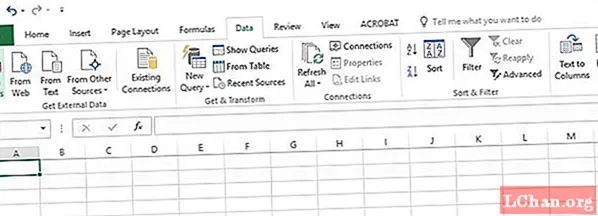
- Korak 4: Odaberite CSV datoteku koju želite pretvoriti i kliknite na „Uvezi“.
Korak 5: Kad se otvori čarobnjak za uvoz teksta, odaberite opciju „Razgraničeno“, a zatim kliknite na „Dalje“.

Korak 6: U odjeljku "Razdjelnici" označite okvir ispred "Zarez", a zatim kliknite "Dalje".

Korak 7: Označite sve stupce, odaberite "Tekst", a zatim kliknite "Završi".

- Korak 8: Na pitanje: "Gdje želite staviti podatke?", Kliknite ćeliju u Excel radnom listu i kliknite "U redu".
Ovo je jedan od načina izvođenja CSV-a za uvoz u Excel.
Rješenje 2: Excel uvozi CSV putem "Dohvati i transformiraj podatke"
Također možete isprobati ovu metodu za uvoz CSV datoteke na Excel list. Slijedite korake u nastavku da biste to učinili.
- Korak 1: Pokrenite Excel, a od opcija dostupnih na vrhu kliknite "Podaci".
Korak 2: Kliknite "Dohvati i transformiraj podatke", a zatim "Iz teksta / CSV".

- Korak 3: Odaberite "Transform Data" za učitavanje podataka u CSV datoteci u Power Query. To možete urediti prije nego što ga unesete u Excel list.
Na taj način možete otvoriti CSV datoteku u programu Excel.
Rješenje 3: Otvorite CSV u programu Excel putem datoteke
Ako gornja metoda izgleda ne funkcionira, možete pokušati otvoriti CSV datoteku u programu Excel putem opcije "Datoteka". To možete učiniti slijedeći korake dane u nastavku.
- Korak 1: Na opciji "Datoteka" u Excelovom listu kliknite "Otvori".
Korak 2: Na padajućem izborniku na dnu odaberite "Tekstualne datoteke ( *. Prn; *. Txt; *. Csv)".

- Korak 3: Odaberite CSV datoteku koju želite otvoriti i ona će se pojaviti na Excel radnom listu.
Ovo je još jedna jednostavna metoda za pretvaranje CSV datoteke u Excel.
Rješenje 4: Pretvorite CSV u Excel Online
Neke mrežne usluge možete koristiti i za pretvorbu CSV-a u Excel na mreži. Postoji nekoliko web stranica poput dolje spomenutih koje nude takvu uslugu.
https://www.zamzar.com/convert/csv-to-xls/

https://convertio.co/csv-xlsx/

Na takvim web mjestima sve što trebate je prenijeti dokument u ".csv" formatu, a zatim, nakon što softver ili alat na web mjestu pretvori datoteku u Excel format, datoteku možete preuzeti.
Dio 3. Kako pretvoriti Excel u CSV
90% ljudi više voli CSV nego Excel, jer mnogi programi i aplikacije podržavaju CSV datoteku. Malo ljudi CSV-u daje prvi prioritet jer njegov format odmah dijagnosticira probleme s podacima. Kao što svi dobro znamo da je CSV datoteka običan tekst i 70% korisnika je razumije bez ikakve krivulje učenja. Malo nas ljudi uglavnom postavi pitanje je li moguće pretvoriti Excel u CSV? Dakle, veliko DA za sve one, sada postaje lakše pretvoriti datoteke u CSV. Samo prođite kroz članak ispod i započnite s pretvaranjem datoteka.
- 1. rješenje: Spremite Excel kao CSV putem "Spremi kao" u Excelu
- Rješenje 2: Izvoz Excel-a u CSV UTF-8 ili UTF-16
- Rješenje 3: Pretvorite Excel u CSV datoteku putem Google tablica
- 4. rješenje: Pretvorite Excel u CSV putem Open Officea
- Rješenje 5: Pretvorite Excel u CSV Online
1. rješenje: Spremite Excel kao CSV putem "Spremi kao" u Excelu
Sada izvoz Excel-a u CSV nije ništa teže, ovo je rješenje stvarno dobro slijediti. Najbolji dio pretvorbe Excela u CSV je taj što prilikom prijenosa kontakata u potpunosti smanjuje mogućnost pogrešaka pri uvozu.
Korak 1: Prvo morate otvoriti Excel, a zatim kliknuti Datoteka.

Korak 2: Sada morate kliknuti Spremi kao, a zatim kliknite Pregledaj da biste spremili izlaznu datoteku.

- Korak 3: Sada jednostavno odaberite CSV iz opcije Spremi kao vrstu.
Korak 4: Na kraju kliknite Spremi, konačno se datoteka pretvara.

Nedostatak korištenja gornje metode je da ako vaša datoteka sadrži posebne simbole poput stranih znakova, tada gornje rješenje neće raditi pa nastavite na donje rješenje ako želite pretvoriti Excel u CSV putem interneta.
Rješenje 2: Excel izvoz u CSV UTF-8 ili UTF-16
Ovo je rješenje najbolje ako je datoteka vrlo komplicirana, na primjer ako datoteka Excel sadrži male citate ili crtice, tada se ti znakovi uopće neće pokvariti i nećete izgubiti originalnost sadržaja.
Excel izvoz u CSV putem UTF-8
- Korak 1: Otvorite Excelov list i dođite do Datoteka, a zatim Spremi kao.
Korak 2: Sada datoteci morate dodijeliti ime i odabrati Unicode Text ( *. Txt) i pritisnuti Save.

- Korak 3: Sada otvorite Unicode .txt datoteku u Notepadu.
- Korak 4: Sada morate kliknuti File (Datoteka), a zatim Save as (Spremiti kao) unesite naziv datoteke, a zatim prijeći na Encoding to UTF-8.
Korak 5: Pritisnite gumb Spremi.

- 6. korak: Ovo je skoro kraj, jednostavno idite na Windows Explorer i promijenite ekstenziju datoteke u .txt u .csv.
Excel izvoz u CSV putem UTF-16
Izvoz Excela u CSV je lakši i brz jer dok sprema datoteku kao Unicode (.txt), Excel automatski koristi UTF-16.
- Korak 1: Odaberite datoteku.
- Korak 2: Sada odaberite Spremi kao u Excelu.
- Korak 3: Sada morate odabrati format datoteke Unicode Text ( *. Txt).
- Korak 4: Nakon toga morate u programu Windows Explorer promijeniti ekstenziju datoteke u .CSV. Napokon je gotovo.
Rješenje 3: Pretvorite Excel u CSV datoteku putem Google tablica
To je najpopularnije rješenje za pretvorbu Excela u CSV putem interneta, jer je vremenski pametno i internetsko internetsko rješenje.
- Korak 1: Prvo morate otići na zaslon Google pogona.
- Korak 2: Sada kliknite Novo, a zatim Učitavanje datoteke.
Korak 3: Nakon prijenosa datoteke Otvorite ga.

- Korak 4: Nakon otvaranja datoteke morate kliknuti Datoteka.
- Korak 5: Sada idite na Preuzmi kao i odaberite Vrijednosti odvojene zarezom (.csv). Konačno će se datoteka preuzeti u .csv formatu.
Rješenje 4: Pretvorite Excel u CSV putem Open Officea
Prednost ovog softvera je u tome što ako nemate pristup Excelu, Open Office može igrati važnu ulogu u pretvaranju Excel datoteka u CSV.
- 1. korak: Prvo morate otvoriti Open Office.
- Korak 2: Sada ovdje otvorite Excel datoteku.
Korak 3: Sada pritisnite File i odaberite Save as.

- Korak 4: Sada datoteci dodijelite ime i spremite tip kao CSV, a zatim pritisnite Spremi.
Rješenje 5: Pretvorite Excel u CSV Online
Ovaj mrežni pretvarač jedan je od najboljih pretvarača do sada.
- Korak 1: Jednostavno prenesite datoteku s gumba Pregledaj.
- Korak 2: Sada morate odabrati graničnik CSV datoteke prema zahtjevu za datotekom.
Korak 3: Na kraju jednostavno kliknite gumb Pokreni pretvorbu.

Dodatni savjeti: Kako otključati izgubljenu lozinku za Excel radnu knjigu
Ako izvršavate gornju pretvorbu, ako zaključate Excel knjigu i zaboravite lozinku, to vam može biti prilično neugodno. U tom slučaju možete koristiti PassFab za Excel alat i lako otključati izgubljenu lozinku za radnu knjigu. Ovo je izvrstan alat koji je posebno razvijen za rješavanje uobičajenih problema s kojima se suočavaju korisnici dok koriste Excel. Evo kako pomoću ovog alata možete otključati izgubljenu lozinku za Excel radnu knjigu.
Korak 1: Jednom kada preuzmete ovaj alat na svoj sustav, pokrenite ga i na glavnom sučelju kliknite "Oporavi Excel Open Password".

Korak 2: Kliknite ikonu “+” i odaberite Excel datoteku koju želite otključati.

Korak 3: Možete odabrati „Dictionary Attack“ ako znate koje su lozinke prethodno koristili za radni list Excel, odaberite „Brute Force with Mask Attack“ ako znate nekoliko naznaka o tome koja lozinka može biti ili kliknite na „Brute Force Attack ”ako apsolutno nemate pojma koja je lozinka Excel lista.
Korak 4: Nakon što odaberete željeni odabir za pronalazak lozinke, kliknite na „Oporavak“.

Korak 5: Nakon završetka postupka, možete kliknuti na opciju "Kopiraj" da biste kopirali oporavljenu lozinku Excel lista.

Na taj se način više nećete morati uzrujavati kada pogreškom izgubite ili zaboravite lozinku svog Excel radnog lista. Usput, evo video vodiča o tome kako ga koristiti korak po korak:
Sažetak
Možda ćete iz mnogih razloga želite pretvoriti CSV datoteku u Excel datoteku. Najjednostavniji i najbrži način pretvorbe CSV datoteke u Excel detaljno su opisani u ovom članku. Korištenjem ovih metoda možete jednostavno pretvoriti CSV datoteku u Excel. Nakon toga, ako izgubite ili zaboravite lozinku za Excel datoteku, možete iskoristiti PassFab za Excel, najbolji alat za uklanjanje lozinki i oporavak programa Excel za otključavanje izgubljene ili zaboravljene lozinke.


